AVI
- 1. AVI in anderen Formaten umwandeln+
-
- 1.1 AVI zu MP4 Online
- 1.2 AVI zu MOV
- 1.3 AVI zu M4V
- 1.4 AVI zu FLV
- 1.5 AVI zu WMV
- 1.6 AVI zu DV
- 1.7 AVI zu SWF
- 1.8 AVI zu DVD
- 1.9 AVI zu DIVX
- 1.10 AVI zu XVID
- 1.11 AVI zu ISO
- 1.12 AVI zu TS
- 1.13 AVI zu VOB
- 1.14 AVI zu MPEG online
- 1.15 AVI zu MPEG Free
- 1.16 AVI zu MPEG2
- 1.17 AVI zu MPEG4
- 1.18 AVI zu iPod
- 1.19 AVI zu Youtube konvertieren
- 1.20 AVI zu DVD brennen
- 1.21 AVI zu 3gp online
- 1.22 AVI zu MOV online
- 1.23 AVI zu 3GP
- 1.24 AVI zu MPEG
- 1.25 AVI zu WEBM
- 1.26 AVI Video verkleinern
- 1.27 Top Online AVI zu MP4 Konverter
- 1.28 AVI zu iPhone konvertieren
- 1. Andere Formate in AVI umwandeln+
-
- 2.3 MOV zu AVI
- 2.4 MOV zu AVI für Mac
- 2.5 VOB zu avi
- 2.6 VOB zu AVI auf Mac konvertieren
- 2.7 Windows Movie Maker zu AVI konvertieren
- 2.8 Windows DVD Maker Video zu AVI konvertieren
- 2.9 DVD zu AVI mit Handbrake brennen
- 2.10 Windows Live Movie Maker in AVI exportieren
- 2.11 Kostenlos VOB zu AVI online
- 2.12 AVI komprimieren
- 2.13 DIVX zu AVI konvertieren
- 2.14 M2TS zu AVI konvertieren
- 2.15 ASF zu AVI konvertieren
- 3. AVI auf Geräte importieren+
- 4. AVI abspielen & andere Tipps+
-
- 4.1 AVI auf Mac abspielen
- 4.2 AVI auf TV abspielen
- 4.3 AVI auf Apple TV abspielen
- 4.4 AVI auf samsung galaxy s6 abspielen
- 4.5 AVI in Nexus10 abspielen
- 4.6 AVI auf xbox one abspielen
- 4.7 AVI auf xbox360 abspielen
- 4.8 AVI in quicktime abspielen
- 4.9 AVI in Windows Media Player abspielen
- 4.10 AVI zu TV mit Chromecast streamen
- 4.11 AVI Converter Online VS Desktop
- 4.12 AVI für Windows 10
- 4.13 AVI ohne Wasserzeichen
- 4.14 kostenlos AVI player für windows
- 4.15 AVI Player für mac
- 4.16 AVI Video schneiden
- 4.17 AVI Metadateien bearbeiten
- 4.18 2D zu AVI Converter
- 4.19 AVI Dateien wiederherstellen
Es ist unmöglich Videos mit dem Windows Live Movie Maker im AVI Format abzuspeichern, da Windows Live Movie Maker nur Videos im WMV Videoformat exportiert. Es gibt jedoch einen Weg, wie Sie Ihre gespeicherten Dateien vom Windows Live Movie Maker in AVI Dateien umwandeln können. Zuerst exportieren Sie das Video im WMV-Format vom Windows Live Movie Maker und verwenden anschliessend einen grossartigen Video Konvertierer, um dieses AVI umzuwandeln. So können Sie Windows Live Movie Maker Dateien auf allen Geräten und Applikationen abspielen, die AVI unterstützen.
- Teil 1. Professioneller Desktop Video-Konvertierer, um Windows Live Movie Maker Dateien in AVI umzuwandeln
- Teil 2. 100% Kostenloser Video Konvertierer zum Umwandeln von Windows Live Movie Maker Dateien in AVI
Teil 1. Professioneller Desktop Video-Konvertierer, um Windows Live Movie Maker Dateien in AVI umzuwandeln
Wondershare UniConverter - Ihre vollständige Video-Toolbox
- Konvertieren von 1000+ Formaten wie AVI, MKV, MOV, MP4 usw.
- Konvertieren zu den optimierten Voreinstellungen für fast alle Geräte.
- 30-mal höhere Konvertierungsgeschwindigkeit als konventionelle Konverter.
- Bearbeiten, verbessern & personalisieren Sie Ihre Video-Dateien.
- Laden Sie Videos von Video-Portalen herunter, bzw. nehmen Sie diese auf.
- Rufen Sie automatisch die Metadaten für Ihre iTunes-Filme ab.
- Eine vielseitige Toolbox, die das Reparieren von Metadaten, einen GIF-Maker, die Übertragung von Videos auf den TV, einen VR-Konverter und einen Bildschirm-Rekorder kombiniert.
- Mit der branchenführenden APEXTRANS-Technologie werden Videos ohne Qualitätsverlust oder Video-Komprimierung konvertiert.
- Unterstützte Betriebssysteme: Windows 10/8/7/XP/Vista, mac OS 10.15 (Catalina), 10.14, 10.13, 10.12, 10.11 (El Capitan), 10.10, 10.9, 10.8, 10.7, 10.6
Wie Sie Windows Live Movie Maker Dateien ins AVI-Format umwandeln
Schritt 1 Windows Live Movie Maker Dateien im WMV-Format exportieren
Starten Sie Windows Live Movie Maker, gehen Sie auf "Datei" -> "Projekt öffnen" und importieren Sie Ihre Windows Live Movie Maker Projektdateien. Klicken Sie erneut auf "Datei", und wählen Sie "Film speichern" > "Standard-Definition", um ihn im WMV Format zu exportieren.
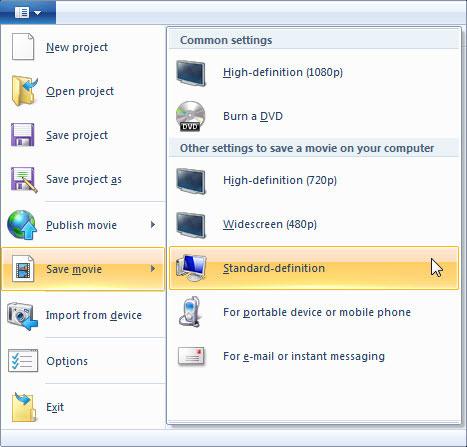
Schritt 2 WMV Videodateien importieren
Nachdem Sie den intelligenten Video Konvertierer gestartet haben, sehen Sie die folgende "Konvertier" Anzeige. Sie enthält einen ![]() Knopf in der linken oberen Ecke der Benutzeroberfläche. Klicken Sie darauf, um Ihre WMV aus dem 1. Schritt ins Programm zu laden.
Knopf in der linken oberen Ecke der Benutzeroberfläche. Klicken Sie darauf, um Ihre WMV aus dem 1. Schritt ins Programm zu laden.

Schritt 3 AVI als Ausgabeformat wählen
Um die Liste der Ausgabeformate zu öffnen, klicken Sie auf ![]() auf der rechten Seite des Videos. Navigieren Sie in den Video Tab, wählen Sie die Kategorie AVI und klicken Sie die gewünschte Auflösung an.
auf der rechten Seite des Videos. Navigieren Sie in den Video Tab, wählen Sie die Kategorie AVI und klicken Sie die gewünschte Auflösung an.

Bemerkung: Sollten Sie AVI Dateien konvertieren, um Sie auf einem bestimmten Gerät wiedergeben zu können, können Sie auch das Gerät als Ausgabeformat wählen. Klicken Sie in diesem Fall einfach den Geräte Tab an.
Schritt 4 Dateien von Windows Live Movie Maker zu AVI konvertieren
Klicken Sie einfach auf Konvertieren oder Alle Konvertieren im Programm. Nun beginnt die App mit der Konvertierung der Dateien in AVI Dateien. Der Konvertierungsprozess dauert ein paar Minuten. Sie können diesen auch im Hintergrund laufen lassen.

Wenn Sie fertig sind, können Sie Ihre konvertierten AVI Dateien ganz leicht finden, indem Sie auf das Ordnersymbol im Konvertiert Tab klicken. Von hier aus können Sie die konvertierten Dateien, falls gewünscht, auch auf ein anderes Gerät übertragen.

Teil 2. 100% Kostenloser Video Konvertierer zum Umwandeln von Windows Live Movie Maker Dateien in AVI
# 1. Kostenloser Windows Live Movie Maker zu AVI Konvertierer: Kostenloser Wondershare Video Converter
Vorteile: Diese 100% kostenlose Software zur Konvertierung von Videos ermöglicht Ihnen das Umwandeln von AVI zu Windows Live Movie Maker und unterstützt verschiedene Video und Audio Formate. Die leistungsstarke Videobearbeitungs-Funkion lässt Sie Ihre Videos kürzen, beschneiden, anpassen, mit Untertiteln versehen und viel mehr. Zudem kann die Software auch Youtube Videos herunterladen.
Nachteile:
1. Die schnellste 30X Konvertierungsgeschwindigkeit kann nur 10 Mal benutzt werden.
2. Die Funktion Videos auf DVD zu brennen ist in dieser Applikation nicht verfügbar.
3. Es kann zu Qualitätsverlusten des Originalvideos kommen. UniConverter (originally Wondershare Video Converter Ultimate) unterstützt jedoch Video Konvertierung ohne Qualitätsverluste.



